Cómo hacer una captura de pantalla en un Samsung S20
Qué saber
- presione y mantenga Bajar volumen y Poder en cualquier momento.
- Coloque el lado de la palma de su mano en el centro de la pantalla y deslice.
- Utilice la herramienta Selección inteligente en el Panel de borde.
Este artículo explicará paso a paso cómo realizar una captura de pantalla en un teléfono inteligente Samsung Galaxy S20.
¿Cómo puedo tomar una captura de pantalla en mi Samsung S20?
En algún momento, querrás tomar una captura de pantalla en tu Samsung Galaxy S20, ya sea que quieras grabar lo que estás haciendo en una aplicación, un juego o en tu pantalla de inicio. Hay varias formas de hacer esto y comprender las diferencias puede resultar útil. La captura inteligente, por ejemplo, le permite capturar una sola página o pantalla desplazándose hacia abajo mientras captura la imagen, a diferencia de lo que se acaba de mostrar en la pantalla.
Formas de tomar una captura de pantalla en el teléfono inteligente Samsung Galaxy S20
Hay varias formas de tomar una captura de pantalla en el teléfono inteligente Samsung Galaxy S20. Desglosaremos cada paso con más detalle a continuación, pero estos son los métodos:
- Usando los botones físicos del hardware.
- Con un gesto de deslizar la palma.
- Uso de la herramienta Captura inteligente para desplazarse por las tomas.
- Hablando con Bixby, el asistente de voz inteligente de Samsung.
- Hablando con el Asistente de Google.
- Con Smart Select en el Edge Panel.
Cómo tomar una captura de pantalla en S20 con los botones de hardware
La forma más común y fácil de tomar una captura de pantalla es presionar los botones físicos en una combinación determinada. A continuación, le indicamos cómo hacerlo:
Coloque lo que desea capturar en la pantalla. Lo que ves es lo que se mostrará en la captura de pantalla.
Mantenga pulsado el Bajar volumen y Poder botones simultáneamente.
Si lo hizo correctamente, debería ver una instantánea de su pantalla. Se mostrará por un breve momento y luego desaparecerá.
Puede acceder a sus capturas de pantalla en la galería de Samsung.
Cómo tomar una captura de pantalla en el S20 con un deslizamiento de la palma de la mano
Tomar una captura de pantalla con el gesto de deslizar la palma de la mano requerirá algo de práctica, pero una vez que te acostumbres, también es una forma bastante fácil de capturar lo que hay en la pantalla.
Sin embargo, antes de poder usar el gesto, deberá verificar que esté habilitado en la configuración de Samsung.
Cómo habilitar el modo de deslizamiento de la palma
Para habilitar la función de gesto con la palma:
Navegar a Ajustes > Características avanzadas.
Grifo Movimiento y gestos.
-
En Movimiento y gestos, encontrarás una opción llamada Deslizar la palma para capturar. Asegúrate de que esté habilitado interactuando con el interruptor. Se volverá azul cuando esté habilitado, o blanco y gris cuando esté deshabilitado.
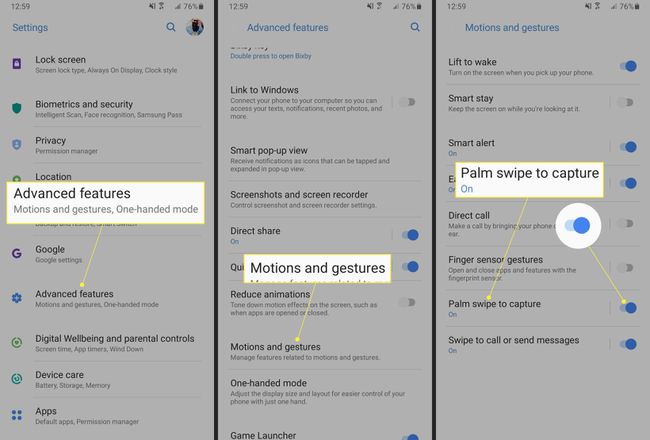
Cómo tomar una captura de pantalla con un deslizamiento de la palma de la mano
Una vez que esté seguro de que la función está habilitada en la configuración, coloque lo que desee capturar en la pantalla. Es posible que deba practicar la acción antes de acostumbrarse a ella.
Con la palma de la mano hacia los lados, coloque el lado de la mano en el centro de la pantalla y deslícela por la pantalla.
Si funcionó, verá una animación instantánea en su pantalla, que se mostrará durante uno o dos segundos y luego desaparecerá.
Cómo tomar una captura de pantalla en S20 con Smart Capture
La captura inteligente se puede utilizar para capturar un gran muro de texto o contenido, generalmente en un sitio web. A medida que se captura la imagen, puede desplazarse hacia abajo, creando una toma de estilo panorámico. También puede activar el modo utilizando cualquiera de los métodos de captura de pantalla. Por ejemplo, puede iniciar Smart Capture presionando los botones de hardware o deslizando la palma de la mano. Es tu elección.
Antes de poder utilizar la captura inteligente, deberá asegurarse de que la función esté habilitada.
Cómo habilitar la captura inteligente
Para habilitar la captura inteligente:
Navegar a Ajustes > Características avanzadas
Grifo Capturas de pantalla y grabador de pantalla.
-
Luego, asegúrese de que la barra de herramientas de captura de pantalla esté habilitada interactuando con el interruptor. Será azul si la función está habilitada, o blanco y gris si está deshabilitada.

Cómo tomar una captura de pantalla con desplazamiento con Smart Capture
A continuación, le indicamos cómo realizar una captura inteligente con desplazamiento de un sitio web o una aplicación:
Sitúe el contenido que desea capturar en la pantalla abriendo la página en su navegador o la aplicación.
Active la captura de pantalla con el método que elija, ya sea mediante los botones de hardware o el gesto de deslizar la palma de la mano.
-
La barra de herramientas de captura de pantalla se mostrará en la parte inferior de la pantalla. Toque el primer icono de la izquierda, llamado Captura de desplazamiento. Continúe presionando ese botón si desea capturar más de la página.

Cuando haya terminado, toque en algún lugar de la pantalla para salir del modo y guardar la captura de pantalla.
Cómo usar Bixby para capturar una captura de pantalla en el S20
Bixby es el asistente de voz de Samsung, similar a Siri o Alexa. Puede usar la herramienta para tomar una captura de pantalla con un simple comando de voz, pero primero deberá asegurarse de que la función esté habilitada.
Cómo habilitar los comandos de voz con Bixby
Habilitemos los comandos de voz.
Navegar a Inicio Bixby. Puede abrir Bixby Home presionando el botón dedicado y tocando el ícono de inicio.
Luego toque el Ajustes icono de engranaje.
-
Luego, asegúrate de Despertar por voz la configuración está habilitada. Esto permitirá que Bixby responda a sus comandos de voz. La palanca será azul si está activada o gris y blanca si está desactivada.
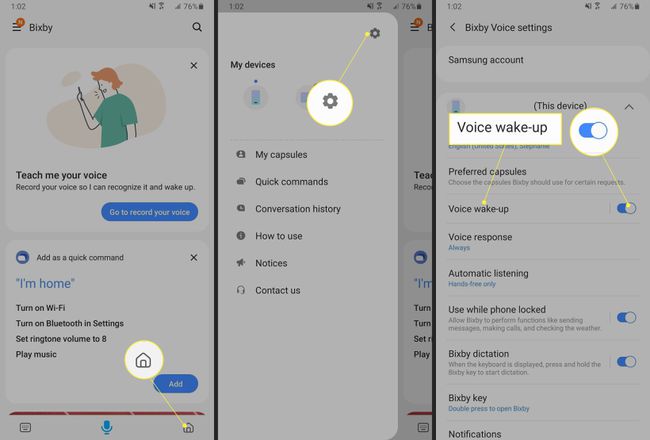
Cómo tomar una captura de pantalla con Bixby en Galaxy S20
Para llamar a Bixby para capturas de pantalla:
Sitúe lo que desea capturar en la pantalla.
Mantenga presionado el botón Bixby para hablar o simplemente diga "Hola Bixby".
Cuando Bixby se active, di "Hacer una captura de pantalla". La herramienta capturará la pantalla como si usted mismo hubiera tomado la captura de pantalla.
Es posible que deba actualizar los comandos básicos de Bixby antes de que esta función funcione. Si es así, la aplicación Bixby le notificará antes de que haga algo.
Cómo usar el Asistente de Google para capturar una captura de pantalla en S20
Además de Bixby, el Galaxy S20 también tiene el asistente de voz de Google en el dispositivo. Utiliza esta herramienta para emitir comandos de voz y capturar una captura de pantalla, al igual que puede hacerlo con Bixby.
A continuación, se explica cómo usar el Asistente de Google para tomar una captura de pantalla:
Asegúrese de que el contenido que desea capturar esté en la pantalla.
Di "Ok Google". Espere a que se active el asistente. El teléfono vibrará cuando lo haga.
Cuando aparezca el mensaje, simplemente diga "tomar una captura de pantalla". El Asistente de Google capturará lo que está en la pantalla.
Cómo tomar una captura de pantalla con Smart Select en S20
La función Samsung Smart Select le permite capturar una captura de pantalla y elegir qué se incluirá. Esta es una excelente manera de capturar una pequeña parte de la pantalla, seleccionar elementos o censurar contenido que no desea que se incluya.
Primero, deberá asegurarse de que la función esté habilitada.
Cómo habilitar Smart Select en Galaxy S20
A continuación, se explica cómo activar la función Samsung Smart Select:
-
Navegar a Ajustes > Monitor > Pantalla de borde > Paneles de borde. Asegúrese de que los paneles de borde estén habilitados. La palanca será azul si está activa.
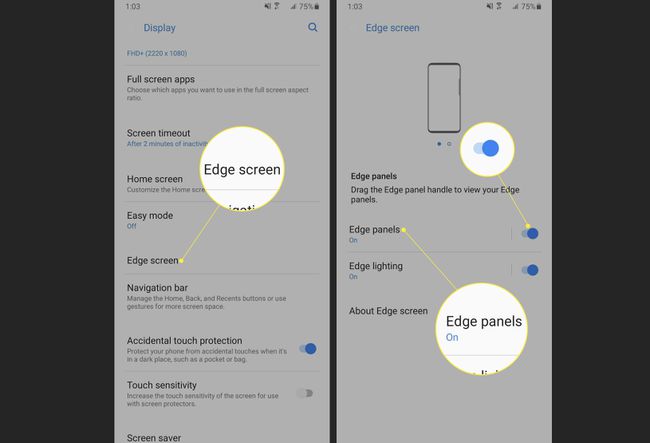
Deslice el dedo desde el costado de la pantalla para abrir el Panel de borde. Toque en el Ajustes icono en la parte inferior.
-
Asegúrese de que Smart Select Edge Panel esté habilitado. La palanca en la parte superior será azul.
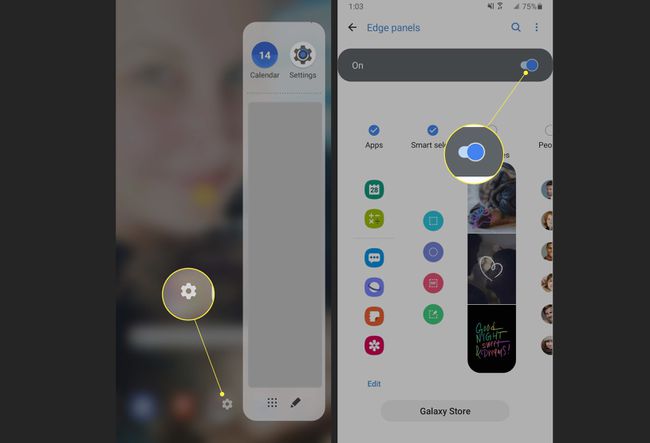
Cómo usar Smart Select para tomar una captura de pantalla en Galaxy S20
A continuación, le indicamos cómo tomar una captura de pantalla más personalizada con la herramienta de selección inteligente:
Abra el Panel de borde deslizando el dedo desde el borde de la pantalla. Vuelva a deslizar el dedo para abrir el panel de selección inteligente.
Seleccione la forma o el tipo de imagen que desea capturar. Rectángulo y oval son autoexplicativos. Animación le permitirá capturar una toma animada. Anclar a la pantalla mostrará una herramienta personalizable en la pantalla para que pueda seleccionar qué capturar.
-
Cambie el tamaño o resalte el área que desea capturar y luego toque Hecho.
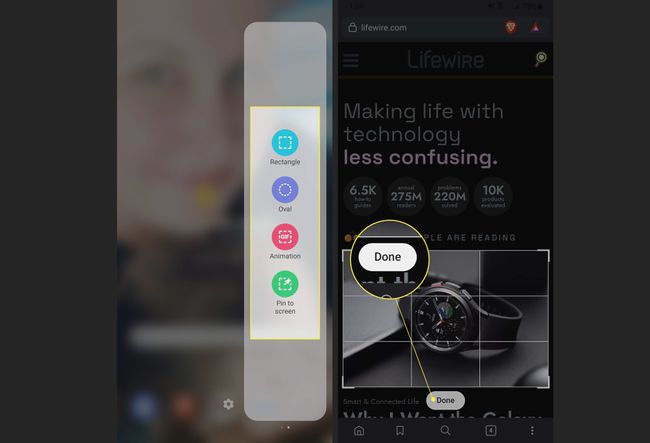
Preguntas más frecuentes
-
¿Cómo tomo una captura de pantalla en una tableta Samsung?
En la mayoría de los modelos de tableta Samsung más nuevos, mantenga presionada la Poder y Bajar volumen botones al mismo tiempo, y su tableta capturará el contenido de su pantalla. En algunos modelos más antiguos, mantendrá presionada la tecla Hogar y Poder botones.
-
¿Cómo tomo una captura de pantalla en un Samsung S21?
Para tomar una captura de pantalla en un Samsung S21, mantenga pulsado el Poder y Bajar volumen botones. Alternativamente, deslice la palma de la mano sobre la pantalla o pídale a Bixby o al Asistente de Google que tome una captura de pantalla por usted.
-
¿Cómo tomo una captura de pantalla en un Samsung S10?
Para capturar una captura de pantalla en un Samsung S10, mantenga presionada la Poder y Bajar volumen botones. Después de tomar la captura de pantalla, se le darán opciones para capturar partes de la pantalla que están ocultas, editar la captura de pantalla y compartir la captura de pantalla.
